Trình tạo video ghép cảnh
Sử dụng trình tạo video ghép cảnh miễn phí của chúng tôi để kết hợp các video clip, hình ảnh và ảnh GIF yêu thích của bạn thành một video thu hút.
Tạo ra những video ghép cảnh kỳ diệu
Phối hợp các định dạng
Kết hợp video clip, hình ảnh, GIF và âm nhạc một cách liền mạch để biến ý tưởng làm video ghép cảnh của bạn thành hiện thực. Nếu bạn không có clip của riêng mình, hãy khám phá thư viện chuyên nghiệp miễn phí bản quyền của chúng tôi và lựa chọn trong số hơn 1 triệu nội dung video để tạo video tuyệt vời.
Thêm hiệu ứng chuyển tiếp và hiệu ứng
Thêm nhanh các đoạn cắt và hiệu ứng chuyển tiếp vào giữa các video clip của bạn để tạo video ghép cảnh hấp dẫn. Dùng thử các hiệu ứng chuyển tiếp cổ điển như xoay, xóa hoặc mờ dần chéo. Tiếp theo, tinh chỉnh video bằng các hiệu ứng video trông chuyên nghiệp như bộ lọc và văn bản động.
Xếp lớp nhạc và hiệu ứng âm thanh
Sử dụng nhạc nền video để nâng cấp khả năng truyền tải câu chuyện cũng như thiết lập nhịp độ và tâm trạng cho video ghép cảnh. Tìm nhạc miễn bản quyền phù hợp với phong cách và mục tiêu cho video của bạn trong Clipchamp.
Cách tạo video ghép cảnh trong Clipchamp
Ghi dấu ấn của bạn trên mạng xã hội
Tạo một bản tường thuật nhanh về vẻ đẹp cuộc sống bằng cách biến những bức ảnh hàng ngày thành video ghép để đăng Tin trên Facebook và Instagram.
Giúp người xem hồi tưởng lại hành trình cá nhân của bạn thông qua vlog và video ghép cảnh du lịch trên YouTube và Shorts.
Chia sẻ những video đặc biệt tổng hợp những khoảnh khắc trong cuộc sống như sinh nhật, đám cưới trên Instagram Reels và TikTok.
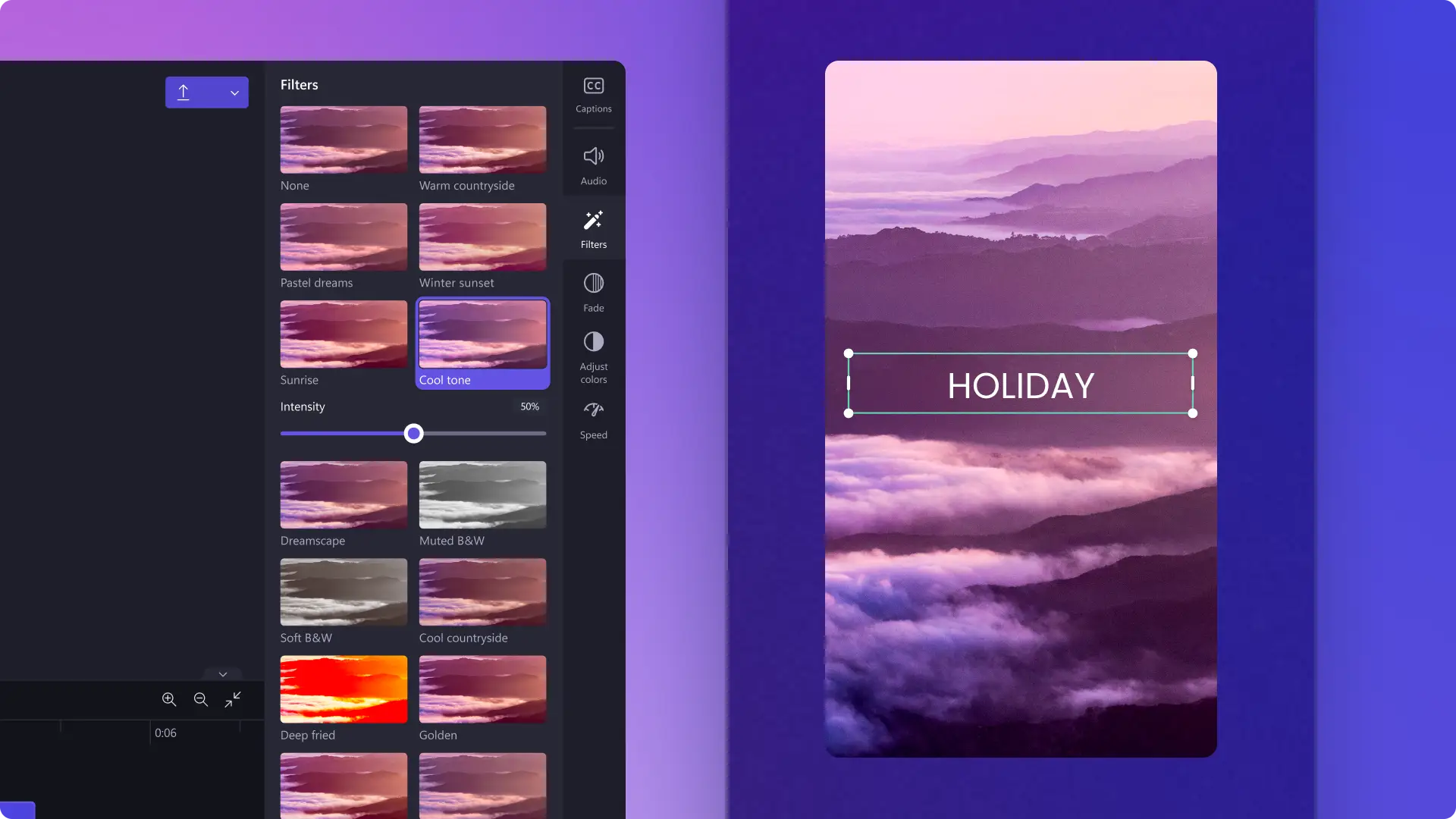
Trải nghiệm biên tập video dễ dàng
Bạn không còn nhiều thời gian hoặc chưa có cảm hứng? Chỉ cần chọn mẫu video có thể biên tập, hoán đổi chúng với video chuyên nghiệp để tạo ra một video ghép cảnh tuyệt vời.
Sử dụng công cụ thay đổi kích cỡ video để biến video YouTube của bạn thành video dọc chỉ bằng vài cú nhấp chuột.
Lưu video ghép cảnh ở chất lượng 1080p miễn phí mà không đi kèm bất kỳ hình mờ nào.

Bạn đang tìm hướng dẫn biên tập video ghép cảnh?
Đọc blog này để tìm hiểu cách kết hợp các video clip lại với nhau và biến nhiều định dạng tệp khác nhau thành một video ghép được biên tập hoàn chỉnh kèm hiệu ứng chuyển tiếp, văn bản và âm nhạc. Ngoài ra, hãy lấy cảm hứng từ các ý tưởng làm video ghép cảnh hoàn hảo để đăng trên mạng xã hội, như những khoảnh khắc nổi bật về chuyến du lịch và video kỷ niệm cá nhân.

Đọc hướng dẫn liên quan của chúng tôi
Câu hỏi thường gặp
Sự khác biệt giữa video ghép cảnh và video trình chiếu là gì?
Video ghép cảnh mang đậm tính điện ảnh hơn video trình chiếu. Đó là sự kết hợp của các đoạn video ngắn và hình ảnh đan xen với nhau để kể câu chuyện thông qua video. Video trình chiếu thường được tạo ra bằng cách sắp xếp các hình ảnh theo trình tự, thêm văn bản và nhạc nền video.
Clipchamp có công cụ ghép cảnh tự động không?
Có, bạn có thể sử dụng tính năng tự động biên soạn hoạt động trên nền tảng AI để tạo ra video ghép cảnh tuyệt vời chỉ trong vài phút. Tải lên nội dung video của bạn, chọn chủ đề và để trình tạo video AI xử lý phần còn lại. Tìm hiểu thêm về tự động biên soạn.


